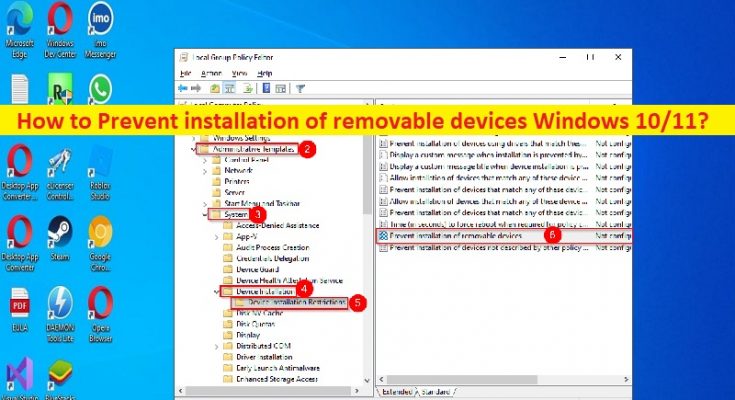Suggerimenti per impedire l’installazione di dispositivi rimovibili Windows 10/11:
In questo articolo, discuteremo su come impedire l’installazione di dispositivi rimovibili Windows 10/11. Ti vengono forniti semplici passaggi/metodi per farlo. Iniziamo la discussione.
“Impedisci l’installazione di dispositivi rimovibili Windows 11/10”:
Il sistema operativo Microsoft Windows, inclusi Windows 10 e Windows 11, supporta l’installazione e l’uso di una varietà di dispositivi rimovibili. Ti consente di installare e utilizzare mouse plug & play, tastiera e altri dispositivi basati su USB. È abbastanza semplice e facile collegare qualsiasi dispositivo USB al tuo computer Windows 10/11 e quindi puoi usarlo con facilità. Tuttavia, ciò potrebbe rappresentare una minaccia per l’integrità del sistema informatico, ecco perché alcune organizzazioni pongono una restrizione all’uso di tali dispositivi.
Significa che puoi impedire l’installazione di tali dispositivi sul tuo computer Windows 10/11 ed è utile nel caso in cui tendi a lasciare il computer inattivo. Questa restrizione limita anche chi tenta di rovinare tutto collegando un dispositivo rimovibile. Questa restrizione funziona anche per proteggere il tuo sistema dal furto di dati. Se stai cercando modi per impedire l’installazione di dispositivi rimovibili su dispositivi Windows 10/11, sei nel posto giusto per questo. Andiamo per la soluzione.
Come impedire l’installazione di dispositivi rimovibili Windows 10/11?
Metodo 1: impedire l’installazione di dispositivi rimovibili utilizzando “Editor del registro”
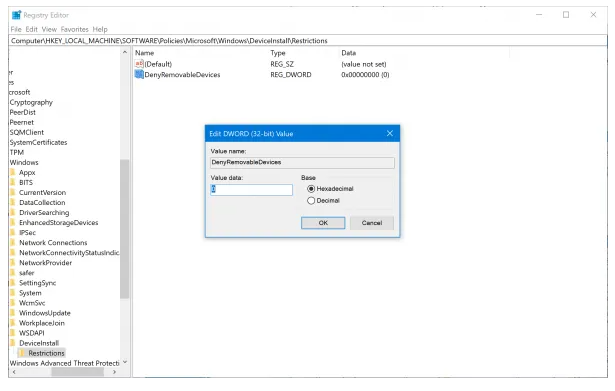
Passaggio 1: apri l’app “Editor del registro” nel PC Windows tramite la casella di ricerca di Windows e vai al seguente percorso
HKEY_LOCAL_MACHINE\SOFTWARE\Policies\Microsoft\Windows\DeviceInstall\Restrictions
Passaggio 2: trova il valore DWORD “DenyRemovableDevices”. Se non viene trovato, fai clic con il pulsante destro del mouse sullo spazio vuoto nel riquadro di destra e seleziona “Nuovo > Valore DWORD (32 bit)” e assegna al valore il nome “DenyRemovableDevices”
Passaggio 3: ora, fai doppio clic sul valore appena creato da modificare, imposta i dati del valore su “0” e premi il pulsante “Ok” per salvare le modifiche. Una volta terminato, riavvia il computer e controlla se funziona per te.
Metodo 2: impedire l’installazione di dispositivi rimovibili utilizzando l’Editor criteri di gruppo
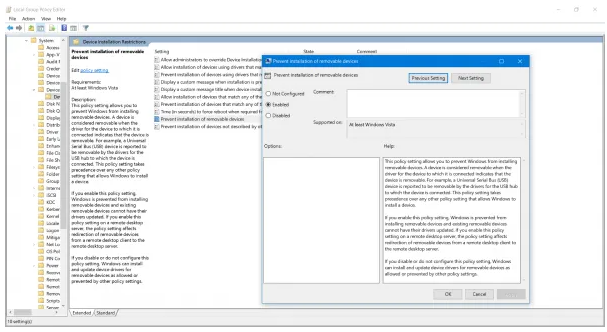
Passaggio 1: premi i tasti “Windows + R” sulla tastiera, digita “gpedit.msc” nella finestra “Esegui” e premi l’app “Editor criteri di gruppo” e vai al percorso seguente
Configurazione computer\Modelli amministrativi\Sistema\Installazione dispositivo\Restrizioni installazione dispositivo
Passaggio 2: trova e fai doppio clic sulla voce “Impedisci installazione di dispositivi rimovibili” per aprire la sua finestra Proprietà
Passaggio 3: seleziona l’opzione radio “Abilitata”, quindi premi il pulsante “Applica> OK” per salvare le modifiche. Una volta terminato, riavvia il computer e controlla se funziona per te.
Risolvi i problemi del PC Windows con “Strumento di riparazione PC”:
“PC Repair Tool” è un modo semplice e rapido per trovare e correggere errori BSOD, errori DLL, errori EXE, problemi con programmi/applicazioni, infezioni da malware o virus nel computer, file di sistema o problemi di registro e altri problemi di sistema con pochi clic .
Conclusione
Sono sicuro che questo articolo ti ha aiutato su Come prevenire l’installazione di dispositivi rimovibili Windows 10/11 con modi semplici. Puoi leggere e seguire le nostre istruzioni per farlo. È tutto. Per qualsiasi suggerimento o domanda, scrivi nella casella dei commenti qui sotto.